Bilde på bildet, også kjent som videooverlegg, er en funksjon der ett videoklipp spilles av som et lite vindu på toppen av en annen video. Denne spesielle effekten er mye brukt i online tutorials for å vise fortellinger og presentasjoner i mellomtiden. Hvis du vil lage bildet i bildeeffekt, gir iMovie deg det fulle alternativet. I den følgende artikkelen skal jeg vise deg hvordan du lager et bilde på et bilde i iMovie. Siden iMovie fungerer på mer enn en plattform, kan du også bruke iMovie-bilde i bildeeffekt på Mac / iPad / iPhone.

Bilde i Bilde iMovie
Du kan følge opplæringene nedenfor for å ha et iMovie-bilde i bildeeffekt på Mac.
Trinn 1 Slå på "Vis avanserte verktøy"
For å aktivere bilde i bildeeffekt i iMovie, må du slå på avanserte verktøy. Åpne iMovie på Mac-en og klikk "iMovie"> "Innstillinger" på toppmenyen, finn "Vis avanserte verktøy" -boksen og sjekk den.

Trinn 2 Last inn videoen ved hjelp av som bilde på bilde
Velg et videoklipp du vil bruke bilde i bildeeffekt i hendelsesleseren, dra det til prosjektbiblioteket. En meny dukker opp, velg "Bilde i bilde" for å bruke videobilde på bilde i iMovie.
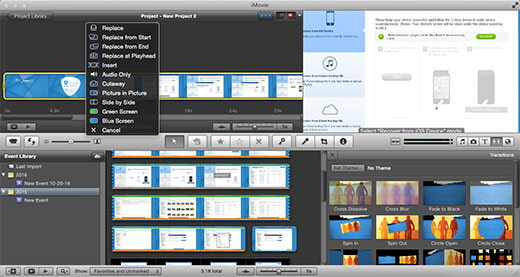
Trinn 3 Forhåndsvis og juster iMovie-bildet i bildeklipp
Etter at du har lastet inn bildet i bildeklipp, kan du se videoklippet vises over videoen i prosjektbiblioteket. Du kan endre bildet i bildevisningsstørrelse og -posisjon i forhåndsvisningsvinduet og forhåndsvise skjermen for både storbildevideo og bilde i bildeklipp for å kontrollere effekten.
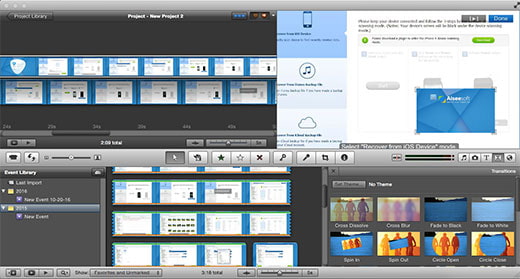
Tips: For mer avanserte funksjoner i iMovie-bilde i bildeeffekter, kan du dobbeltklikke på bildet i bildeklipp, velge "Klippjusteringer" og finne dem i "Inspektør" -vinduet.
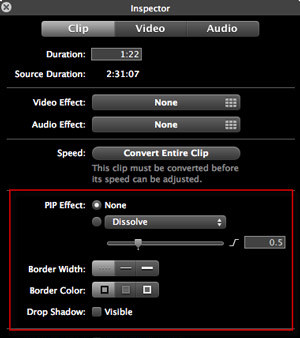
Du kan sjekke videoopplæringen nedenfor:


Her vil jeg ta iPhone 8/7 som eksempel, og vise deg hvordan du kan lage bilde i bildeeffekt i iMovie.
Trinn 1 Start iMovie på iPad / iPhone. Klikk på "Prosjekter" -fanen på toppen, og deretter "Opprett prosjekt" for å laste videoklippet som hovedvideo.
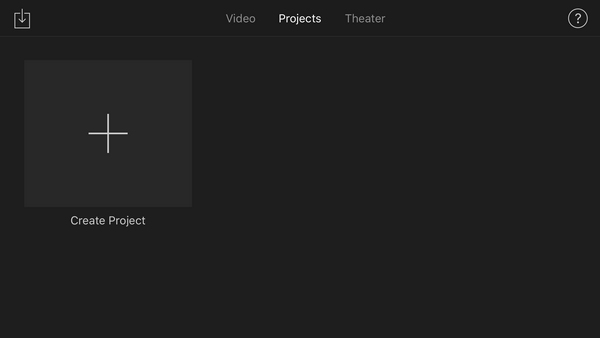
Trinn 2 Klikk på "pluss" -knappen til venstre for å velge et annet videoklipp / bilde som video-i-bilde-video. Velg videoen, så ser du flere måter å sette inn bilde / video på. Et overlegg betyr å sette inn videoen som "bilde i bilde".
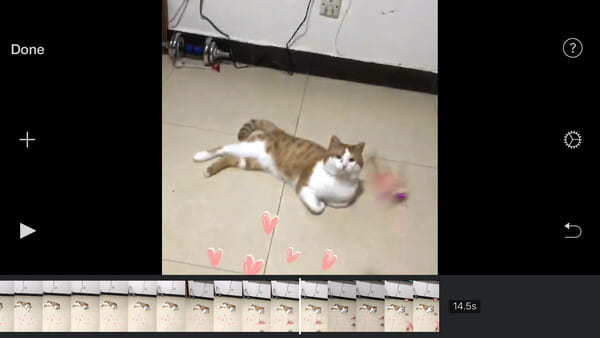
Trinn 3 Nå som bildet på bildet er satt inn i iMovie, kan du endre størrelsen på bildet i bildet eller endre bildeposisjon ved hjelp av to innstillingsknapper til høyre.
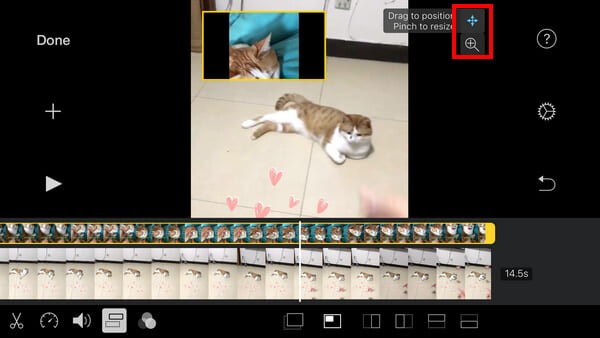
Trinn 4 Forhåndsvis bildet i bildeeffekt, når du er fornøyd, klikker du på "Ferdig" -knappen for å lagre og dele prosjektet ditt!
Bortsett fra iMovie som gir deg alternativer til bilde i bildeeffekt, er det også mange andre videoredigeringsprogramvare som har bilde i bildefunksjon. Her vil vi anbefale deg den beste gratis overlay-videoredigereren - Free Video Editor.
I denne artikkelen har vi hovedsakelig vist deg hvordan du legger til iMovie-bilde i bildeeffekt på Mac / iPad / iPhone. Har du fortsatt flere spørsmål om bilde på bilde i iMovie? Legg gjerne igjen dine kommentarer.